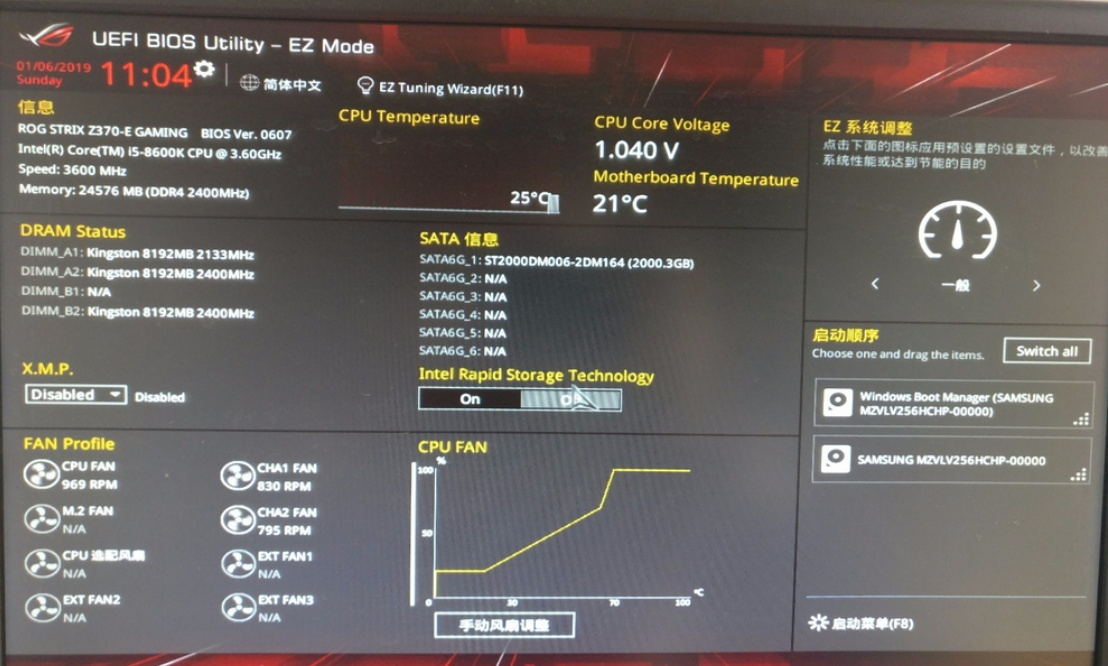
在我们身边,使用华硕电脑的用户还是比较多的。为了让这些用户更好的去使用,或者认识这一牌子的特性,要知道,我们有时是需要对该电脑进行一些设置的,下面,小编就来跟大家说说进入华硕电脑Bios该如何操作,需要知道华硕电脑如何进入bios的用户可以看看。
1、电脑开机快速按F2进入bios界面。
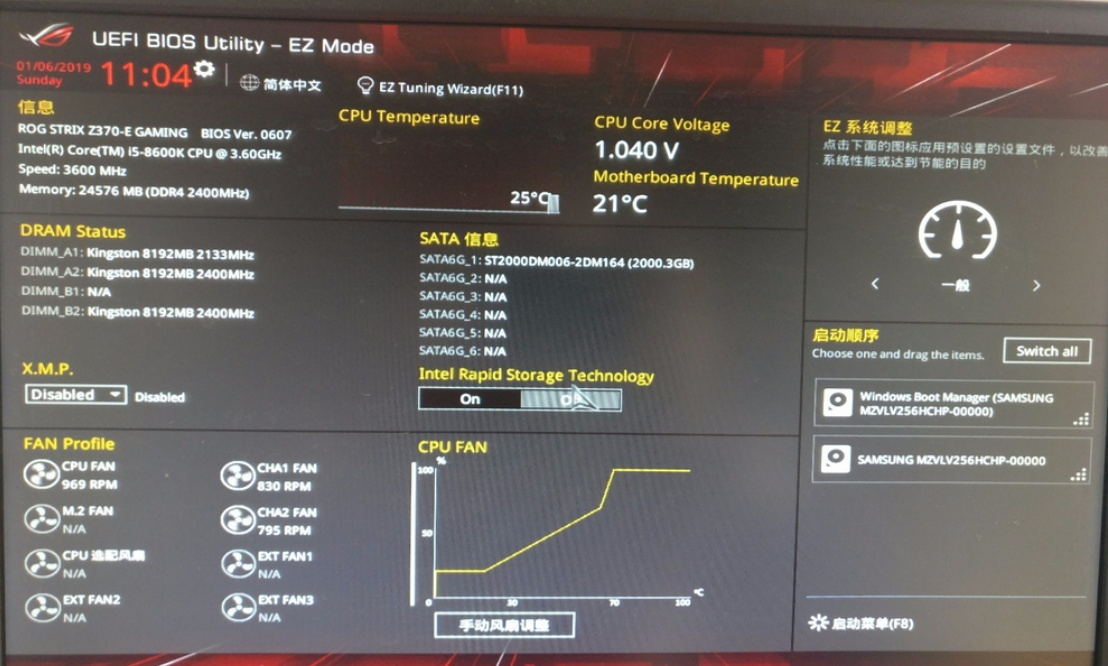
2、可以按F7 进入高级设置。
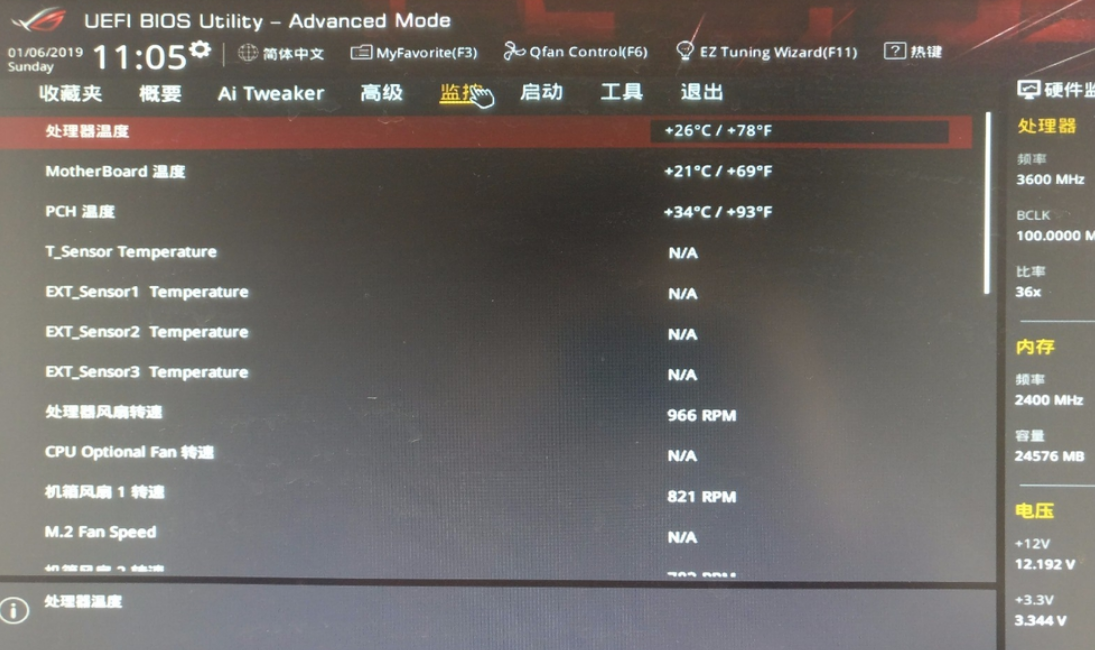
3、可以查看当前个硬件的运行状况。

4、还有很多华硕自带的工具可以使用。
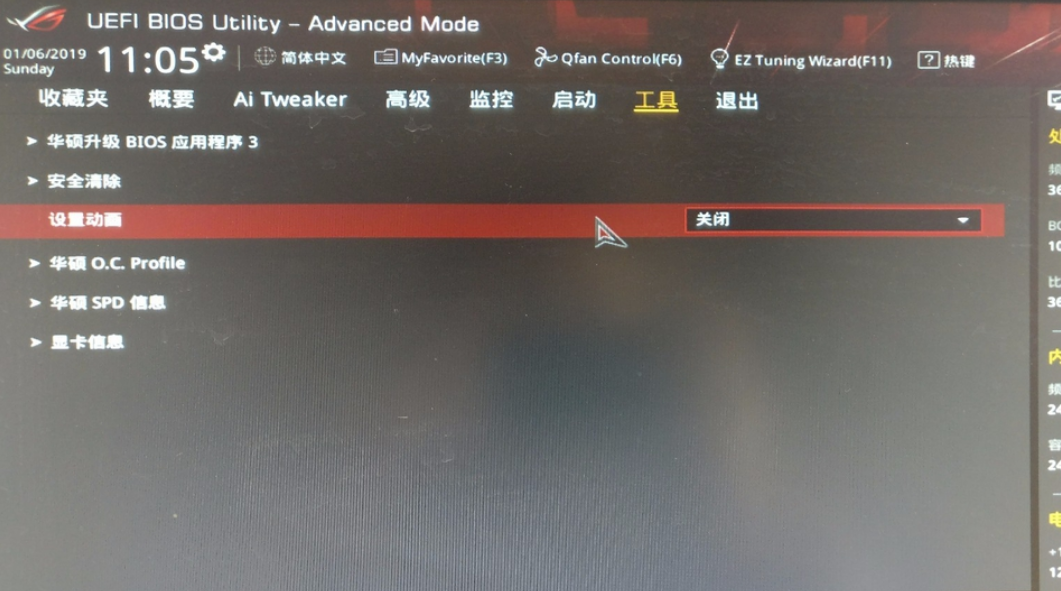
5、都设定好后,可以按F10 退出bios。
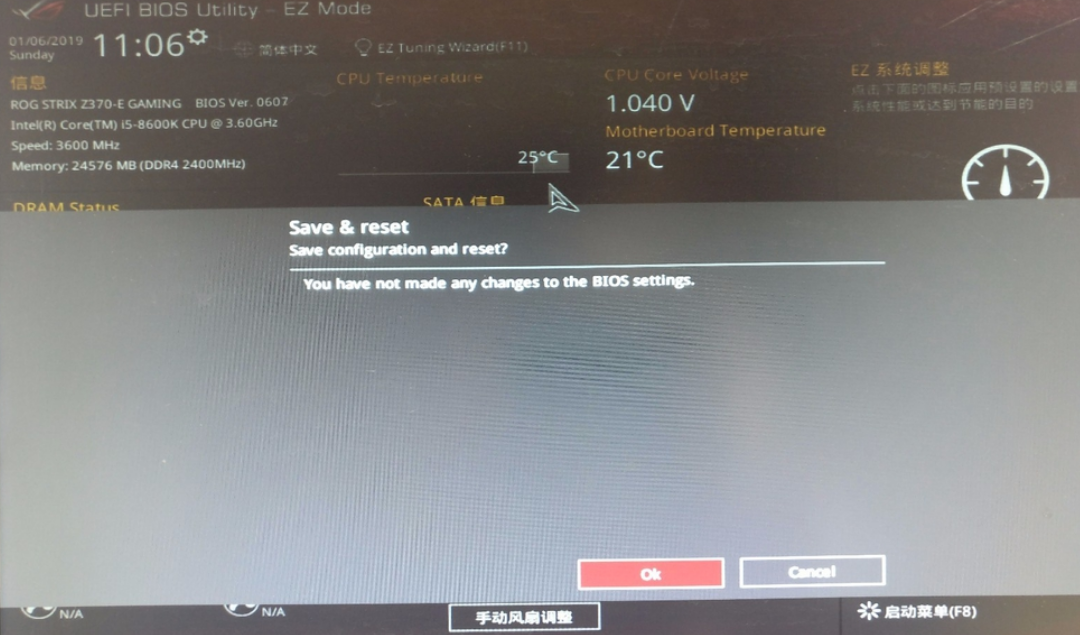
以上就是华硕怎么进入bios的图文教程啦,希望能帮助到你们。






 粤公网安备 44130202001059号
粤公网安备 44130202001059号